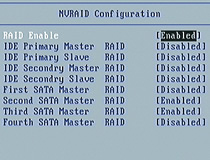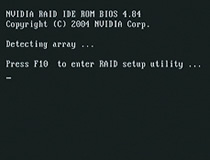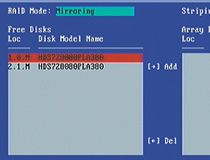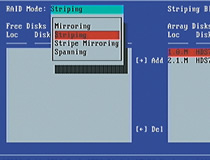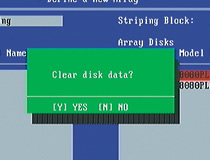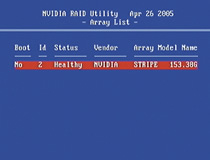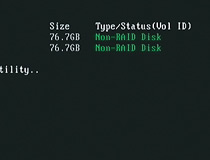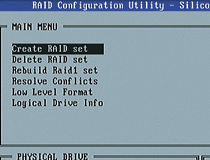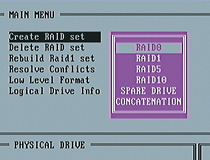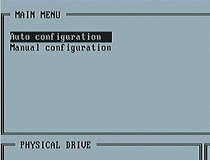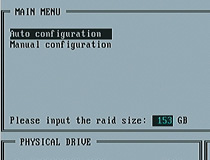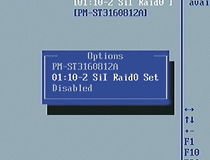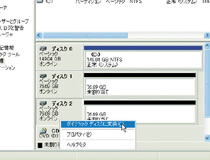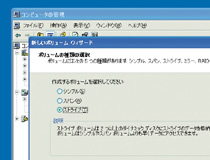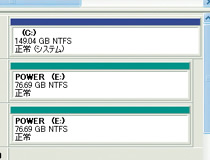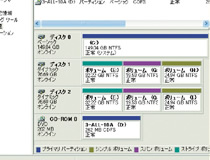|
|
||||||||||||||
 |
||||||||||||||
|
||||||||||||||
| TEXT:鈴木雅暢 | ||||||||||||||
|
||||||||||||||
RAIDユーティリティではF10キーで入る。設定はいたってシンプルだが、RAIDレベルの表記は分かりにくいかもしれない。OSインストール用ドライバは、マザーボード付属のCD-ROM内や、nForce4のチップセットドライバをインストールすると作成されるsataraidフォルダにあるので、フォルダ内の全ファイルをFDにコピーして使う。 |
||||||||||||||
|
||||||||||||||
|
||||||||||||||
|
||||||||||||||
|
||||||||||||||
マザーボードにRAIDカードを挿して起動すると、メモリチェックなどの後にRAID BIOSが起動するので、Ctrl+SキーでRAIDユーティリティに入る。セットアップにはAutoとManualの2種類があるが、 通常はAutoで問題ない。なお、チップセット内蔵RAIDと同様、再起動後にBIOSでHDDの優先順位をRAIDボリュームに指定しておけば起動ドライブとして利用可能だが、OSインストール時にはF6キーでFDからドライバをインストールする必要がある。 |
||||||||||||||
|
||||||||||||||
|
||||||||||||||
|
||||||||||||||
|
||||||||||||||
|
||||||||||||||
|
||||||||||||||
|
||||||||||||||
|
||||||||||||||
|
||||||||||||||
| ここでは、ICH7R、nForce4 SLIのほか、SiI3124(PCI接続)、SiI3132(PCI Express x1接続)、そしてWindows XPのソフトウェアRAID、それぞれを使って、RAID 0とRAID 1(ソフトウェアRAIDはRAID 0のみ)のパフォーマンスを比較した。 まず、シーケンシャルリードの性能を見るため実施したSandra Professional 2005 SR3(ファイルシステムベンチマーク)の結果を見てほしい。RAID 0は、ほぼどれも単体の2倍近い性能が出ているが、PCI接続のSiI3124のみ少し落ち込んでいる。これはPCIバスの帯域(理論値133MB/s)がボトルネックになっているのではないかと思われる。また、RAID 1でもやはりSiI3124の値がやや落ち込んでいる。 ランダムアクセス性能の目安としては、PCMark05のHDD Test SuitesからGeneralUsageをピックアップした。こちらはRAID 0、RAID 1ともにかなりばらつきのある結果。成績がよいのはICH7Rで、ICH7R接続のHDDを使ったソフトウェアRAIDもよい。低調なのはここでもSiI3124で、PCIバス接続であるというだけでなく、コントローラ自体の性能もよくないのかもしれない。 |
||||||||||||||
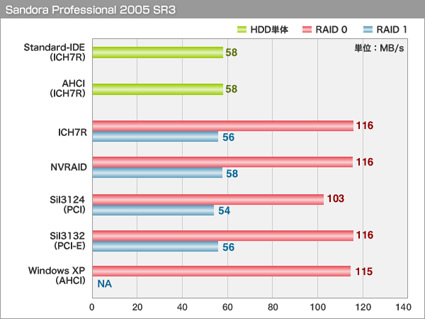 |
||||||||||||||
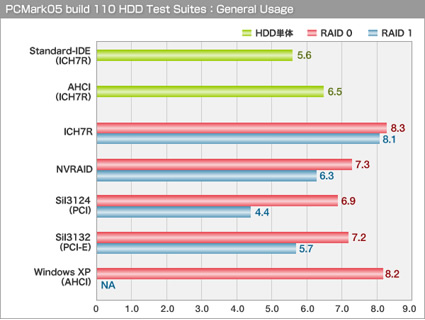 |
||||||||||||||
| 【ベンチマーク環境】 CPU:Pentium 4 660(3.6GHz)、NVRAIDのみAthlon 64 3800+ マザーボード:ASUSTeK P5WD2 Premium、NVRAIDのみASUSTeK A8N-SLI Deluxe メモリ:PC2-5300 DDR2 SDRAM 512MB×2、NVRAIDのみPC3200 DDR SDRAM 512MB×2 システムHDD:Seagate Barracuda 7200.7(Ultra ATA/100、7,200rpm、120GB)/ ビデオカード:Albatron PC6600(GeForce 6600) Sil3124搭載RAIDカード:玄人志向 SATA2RI4-LPPCI Sil3132搭載RAIDカード:玄人志向 SATA2RI2-PCIe OS:Windows XP Professional SP2 |
||||||||||||||
|
||||||||||||||
|
|
サイト内検索
DOS/V POWER REPORT 最新号
-

-
DOS/V POWER REPORT
2024年冬号発売日:12月28日
特別定価:2,310円
書籍(ムック)

-
PC自作・チューンナップ虎の巻 2023【DOS/V POWER REPORT特別編集】
発売日:2022/11/29
販売価格:1,800円+税

-
このレトロゲームを遊べ!
発売日:2019/05/29
販売価格:1,780円+税

-
特濃!あなたの知らない秋葉原オタクスポットガイド
発売日:2019/03/25
販売価格:1,380円+税

-
わがままDIY 3
発売日:2018/02/28
販売価格:980円+税

-
忍者増田のレトロゲーム忍法帖
発売日:2017/03/17
販売価格:1,680円+税

-
楽しいガジェットを作る いちばんかんたんなラズベリーパイの本
発売日:2016/09/23
販売価格:2,400円+税

-
DVDで分かる! 初めてのパソコン自作
発売日:2016/03/29
販売価格:1,480円+税

-
ちょび&姉ちゃんの『アキバでごはん食べたいな。』2
発売日:2015/12/10
販売価格:1,280円+税

-
髙橋敏也の改造バカ一台&動く改造バカ超大全 風雲編
発売日:2015/06/29
販売価格:2,500円+税

-
髙橋敏也の改造バカ一台&動く改造バカ超大全 怒濤編
発売日:2015/06/29
販売価格:2,500円+税

-
わがままDIY 2
発売日:2015/02/27
販売価格:980円+税

-
ちょび&姉ちゃんの『アキバでごはん食べたいな。』
発売日:2014/12/05
販売価格:1,280円+税
-

-
わがままDIY 1
発売日:2011/12/22
販売価格:980円+税
アンケートにお答え頂くには「CLUB IMPRESS」への登録が必要です。
*プレゼントの対象は「DOS/V POWER REPORT最新号購入者」のみとなります。
ユーザー登録から アンケートページへ進んでください